Hogyan kell használni az online feltöltés és fájlok megosztására
Hogyan kell használni az online Yandex.Disk: feltöltheti és megoszthatja a fájlokat
Mindenki, hello! Cloud Storage - egy praktikus eszköz, amely lehetővé teszi, hogy tárolja a fájlokat az interneten, anélkül, hogy a helyet a számítógép elérheti őket bármilyen számítógép vagy más eszköz, hogy ossza meg másokkal, hogy hozzon létre online dokumentumok (Word, Excel, Power Point prezentációk), stb .D. Az egyik ilyen eszköz - Yandex.Disk, amely rendelkezésre áll a tulajdonosok postafiókok Yandex.
Személy szerint én szinkronizálás ki van kapcsolva, mert akkor az összes fájlt a felhő, és sor került a számítógépre. És a célom - egy hely szabad :) Mint lehetőség, akkor lehet bekapcsolni idején átadása nagy fájlokat, majd húzza ki és tiszta Ya.Diska mappát a számítógépen .. Annak ellenére, hogy már van egy béta (kísérleti) változata a program - Yandex.Disk 2.0, amely lehetővé teszi, hogy helyet takaríthat meg a számítógépen. De én még nem teszteltem még.
Szóval, mi pontosan elemezni?
1. Hogyan kezdjük el a Yandex.Disk.
2. Mennyi helyet kap a felhőben szabad és hogyan növelheti azt.
3. lépés interfészen keresztül (ami mit és miért).
4. Hogyan lehet feltölteni a fájlokat Yandex.Disk és megoszthatja a linket.
5. Hogyan hozzunk létre egy mappát a felhő, Word dokumentumok, Excel, Power Point bemutatót.
6. Hogyan megosztott mappa megnyitása egy másik felhasználó.
7. Hogyan lehet mozgatni, átnevezni, törölni fájlokat Yandex.Disk. Csoport fájlműveletek.
8. Hogyan lehet letölteni és menteni a fájlokat egy linket valaki másnak a felhő is.
Hogyan kezdjük el a Yandex.Disk?
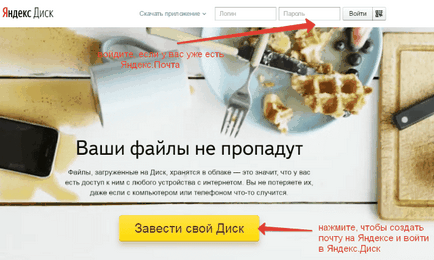
A jövőben lesz képes belépni a lemezt közvetlenül a postaláda tetején lesz egy megfelelő fülre. Vagy amíg nem, akkor kell kattintani a lap „More”, válassza ki a listából az „Összes szolgáltatás”, és ott kattintson a „Yandex.Disk”.
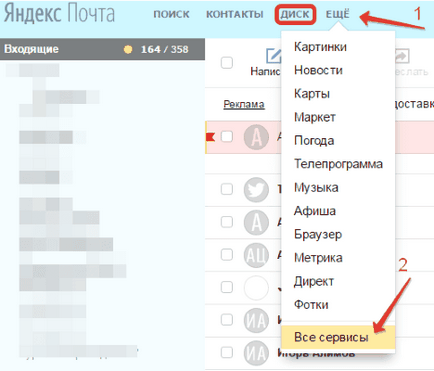
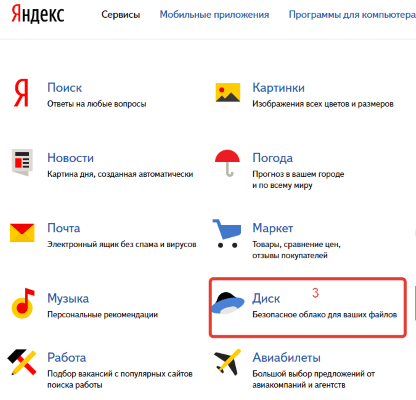
Egy hely tárolására a fájlokat
Hajtás új felhasználók 10 GB tárhellyel. Ez a tér lehet hosszabbítani ingyenes. Közvetlenül a tetején van egy felirat, hogy mennyi helyet a lemezen, kattintson rá, hogy megtanulják, hogyan lehet növelni a teret.
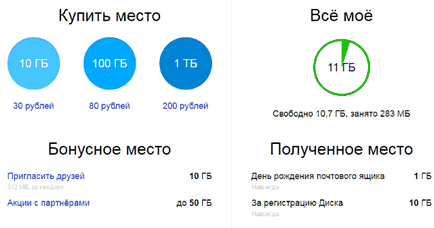
Free meghívásával barátok - 1 fő kap 512 MB (olyasmi, mint egy affiliate program). Csak így lehet bővíteni a lemezt további 10 GB.
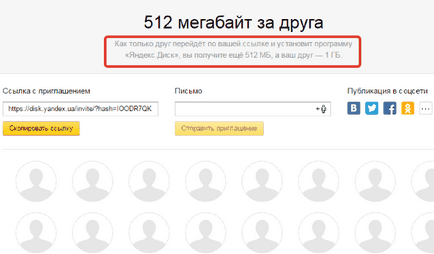
Szintén Yandex adhat további teret részeként a részvények, stb Például a szülinapomra cím, azaz mikor kerül sor az év a regisztráció után a dobozt.
Ezen túlmenően további hely is lehet vásárolni a pénz:
+10 GB - 30 rubelt havonta.
+100 GB - 80 rubelt havonta.
+1 TB - 200 rubel. havonta.
Séta a fő elemei Yandex.Disk felületen.
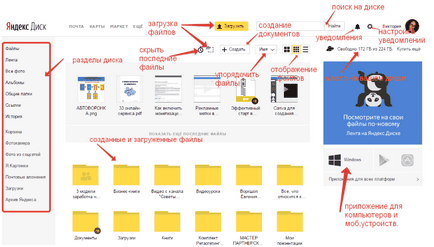
A központban a megjelenítő az összes fájl, amit feltöltöttem a Drive és a létrehozott mappák és dokumentumok. Csak a sáv felett az utolsó hozzáadott fájlok, amelyek segítségével elrejteni.
Meg lehet változtatni a típusú kijelző meghajtó fájlokat, ha a megfelelő ikont a három - nagy, közepes és ikonok listája. A közelben van egy lap „Order”, azaz, hogy a fájlokat a megfelelő sorrendben - ABC sorrendben, dátum, méret, típus, stb
Ezek közül a legfontosabb a „Start” gombra, és a file feltöltés gomb dolgozik dokumentumokat. Ők külön kell kezelni.
A bal oldali panel a szakaszok. Minden röviden magyarázni tovább.
Files - az előzőekkel. Megjeleníti az összes betöltött és kezdődött Yandex.Disk fájlokat.
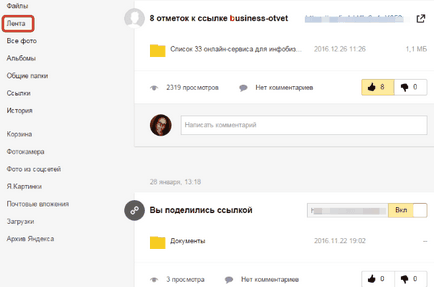
Minden fotó - itt lehet feltölteni a képeket a számítógép vagy a mobil eszközök (beállítás az alkalmazás), valamint az import képek a társadalmi hálózatok.
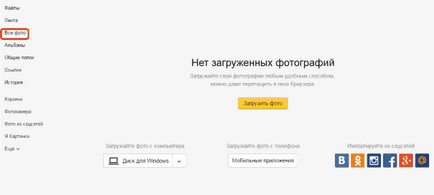
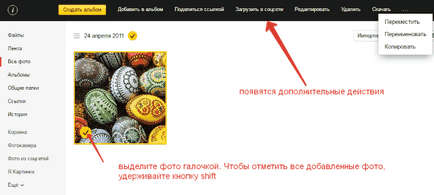
Albums - hozhat létre egy albumot a képek az albumban, és oszd meg a linket.
Megosztott mappák - Ez a szakasz a mappákat megosztani, beszélni róla külön.
Linkek - itt az összes fájlt a merevlemezről, hogy nyilvánosan megosztott (beleértve a linkeket).
Történelem - itt, mint a szerepet a filmben, melyen a Drive-elkövetett cselekmények.
Vásárlás - tartalmazza a fájlokat, hogy törlődik a Drive. Tól kosarak fájlok visszaállíthatók vagy véglegesen törölni, így nem kerül sor a felhő.
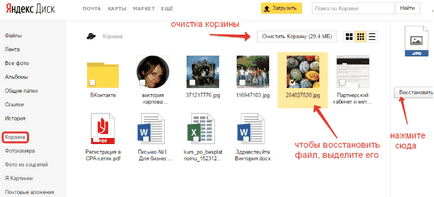
A kamera - itt képek kerülnek automatikusan feltölti a számítógép vagy mobil eszköz (a Yandex.Disk telepített alkalmazás).
Ya.Kartinki - itt lehet menteni a képet, amely megtalálta a kereső Yandex.
E-mail mellékletek - az összes fájl, hogy már csatolt e-maileket küld.
Letöltés - tartalmazó mappát a fájlok mentett a lemez egy másik felhasználó.
Hogyan lehet feltölteni a fájlokat megnyitni Yandex.Disk és hivatkoznak rájuk?
Ezt megteheti kattintva Knap „Feltöltés”, és válassza ki a fájlt a számítógépen. Ha azt szeretnénk, hogy több fájlt jelöl ki, tartsa lenyomva a Ctrl billentyűt és az egér jelölje meg azokat a feltölteni kívánt.
Vagy kattintson az ikonra „Show csepp övezetben.” Látni fogja, ez ugyanaz a Drop Zone, amibe akkor drag and drop fájlokat a számítógépről.
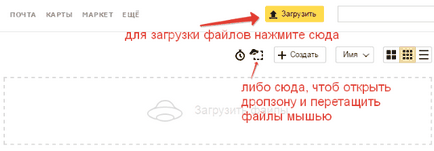
Ha van egy mappát a számítógépen a kívánt fájlokat feltölteni a teljes lemezt, majd tömörítse kezdeni. Mivel a webes felület nem teszi lehetővé a letöltési mappát.
Súlyos fájlokat (például nagyobb, mint 2 GB) töltik a szinkronizáló alkalmazás telepítve van a számítógépen és a felhők.
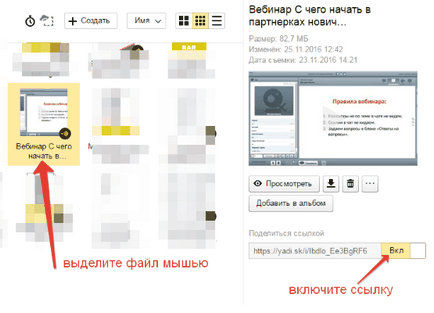
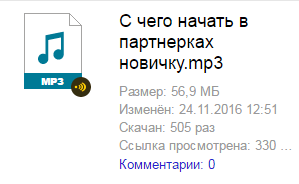
Hogyan hozzunk létre dokumentumokat a felhő?
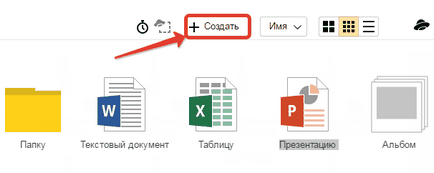
Például úgy, hogy a mappát, akkor mozgatni fájlokat és szervezni őket, ahogy szeretné.
Folder megosztható
Ha megnyit egy másik felhasználó teljes hozzáférést egy mappába - képes lesz nem csak megtekinteni a tartalmát, hanem add hozzá a fájlokat, és módosítsa a dokumentumokat, hogy már felvettek. Ugyanígy, mivel lehet szerkeszteni dokumentumokat írta őket. Azaz, ez egy közös munka dokumentumokat a felhőben.
Ahhoz, hogy nyissa meg a mappát. válassza ki az egérrel, a jobb gomb lesz „Megosztás”. Kattints rá a további módosításokat.
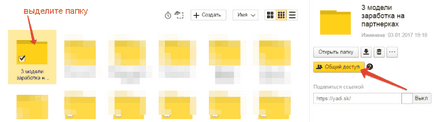
Ezután meg kell adnia az e-mail felhasználó (vagy több), hogy szeretné megosztani, és kattintson a „meghívó”.
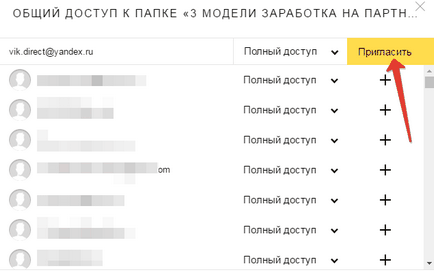
A meghívott kap egy megfelelő levelet a postaláda:
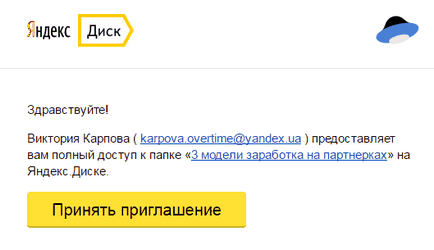
És amikor a link megy ki belőle a megosztott mappa jelenik meg a Drive, és a tetején, akkor értesítjük az „Elfogadom a meghívást.” Amikor rákattint az „Elfogadás” gombra, akkor képes lesz arra, hogy működjön együtt a mappát. Hadd emlékeztessem önöket, hogy a meghívás csak Yandex.Mail üzemeltet.
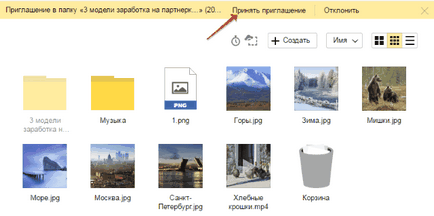
És kapsz egy levelet, hogy a meghívást elfogadta.
Mappa kiválasztása az egérrel otthon, akkor megjelenik egy meghívott résztvevőjeként, és mellette a levél lesz egy zöld pipa.
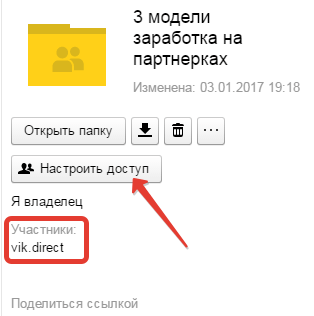
Ön bármikor blokkolja a hozzáférést a mappát, kattintson a „Set láthatósága” és a változás résztvevő állapotát „Nincs hozzáférés”.
A bakon a felhasználó kap egy levelet lezárását hozzáférést a mappát.
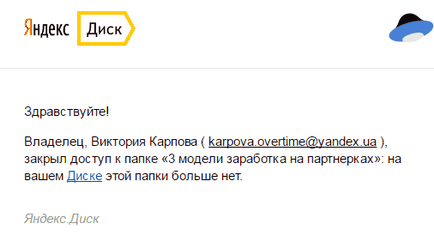
Hozzászólások a fájlok és mappák Yandex.Disk
Már lefedett hogyan nyissa meg a linket a fájlt, és hogyan kell beállítani a hozzáférést a mappát. Most tekintsünk más műveleteket fájlok és mappák Yandex.Disk.
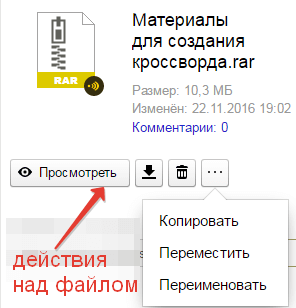
A közelben található három ikon - letöltés, Move to Trash, és ellipszis. Ha rákattint az ellipszis gomb nyitja meg néhány további lehetőséget - másolás, mozgatás, és nevezze át a fájlt. Különben is, mozgó fájlokat a Google Drive segítségével egyszerűen húzza át a kívánt mappát vagy a kukába, hogy távolítsa el.
A csoportos kereset csak jelölje ki a kívánt fájlokat és mappákat. Ha például az összes fájlt a Google Drive, ha szeretné kiválasztani, akkor először ellenőrzésre, majd tartsa lenyomva a Shift billentyűt, az utolsó - mindannyian állni, és kiválaszthatjuk a kívánt műveletet.
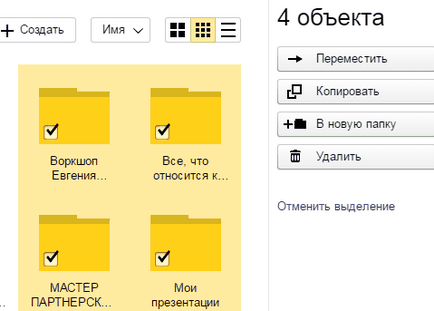
Hogyan lehet letölteni és menteni a fájlokat egy linket valaki másnak a felhő?
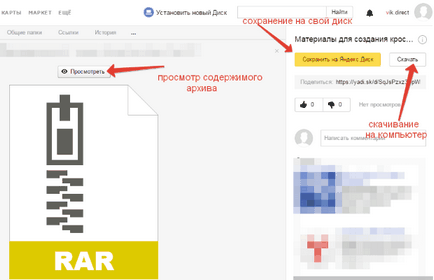
Ha a fájlok túl terjedelmes, majd töltse le őket könnyebb és gyorsabb a vízköpők, mint a Download Master. Azonban, ha letölti a Google Drive, a boot betöltő saját árnyalatot, amint azt egy külön cikkben.
Másik lehetőség, hogy mentse magát egy nagy fájlt egy másik lemezre szinkronizálja. Azaz, először mentse azt a Drive-mappát a „Letöltések”, majd kapcsolja be a szinkronizálási alkalmazást a számítógépen.
Így, ebben a cikkben tárgyalt alapvető szempontjait dolgozó Yandex.Disk interneten. Azok számára, akik először találkoznak ezzel az eszközzel, hogy egy jó vezető.
Köszönjük a figyelmet!
Üdvözlettel, Victoria Karpova

Ha például eltávolítani egy fotót egy mappát a „Fotó”, akkor el fog tűnni egy albumot, törölni a fájlokat a mappában fog veszni, „Képek”, hiszen van egy kapcsolat mappák között. Place képek elfoglalni egy időben - azaz mik azok a különböző mappák - nem szaporodnak őket szempontjából elfoglalt teret, csak rendezett Yandex.Disk, hogy a feltöltött képek jelennek meg több helyen, ebben az esetben a mappa „Photo”, " album „(ha létrehozott albumok), és a” Files ". Nos, ez az, amit látni ezt a helyzetet :)